„Meine Textnachrichten sind auf meinem Android-Telefon verschwunden. Und ich glaube nicht, dass ich sie gelöscht habe, weil sie wichtig sind. Warum sind alle meine Textnachrichten vom Android-Telefon verschwunden? Und wie kann ich meine Nachrichten abrufen? Ich habe jetzt keine Ahnung.“ Irgendwelche Vorschläge, bitte!“
Android-Smartphones sind intelligenter als je zuvor, aber das bedeutet nicht, dass sie nicht schief gehen. Kürzlich haben einige Android-Benutzer festgestellt, dass ihre Textnachrichten ohne jegliche Ahnung auf Android-Telefonen verschwunden sind. Warum ist das dann so?
Tatsächlich ist es weder lächerlich noch mysteriös. Viele Situationen führen dazu, dass Textnachrichten auf Android fehlen. Beruhigen Sie sich und lesen Sie diesen Artikel. Es erklärt Ihnen die Gründe, Lösungen zur SMS-Wiederherstellung und wie Sie den SMS-Verlust beheben können.

Warum verschwinden meine Textnachrichten auf Android? In letzter Zeit haben viele Menschen diese Fragen in verschiedenen Foren gestellt. Finden Sie die Gründe heraus und Sie können das Problem beheben und den Verlust von SMS ohne großen Aufwand vermeiden.
Wenn Sie vergessen, den Bildschirm zu sperren, bevor Sie Ihr Android-Telefon in die Tasche stecken, kann es im Allgemeinen passieren, dass Ihr Telefon aufgrund einer versehentlichen Berührung SMS löscht . Oder jemand anderes nutzt Ihr Smartphone und löscht versehentlich Ihre Textnachrichten, ohne dass Sie es wussten.
Wenn Sie die oben genannten Fälle ausschließen können, könnten diese Gründe dafür sorgen, dass Ihre SMS verschwinden, darunter:
- Fehler in der Nachrichten-App
- Systemfehler
- Veraltete App-Version oder Betriebssystemversion
- Nicht genügend interner Speicher
- Werkseinstellungen zurückgesetzt
- Malware und Viren
Bitte versuchen Sie sich daran zu erinnern, was mit Ihrem Mobiltelefon passiert ist, bevor Sie die Nachrichten verloren haben. So können Sie herausfinden, warum Ihre Textnachrichten auf dem Android-Telefon/-Tablet von selbst gelöscht werden.
Möglicherweise benötigen Sie Folgendes: Was werden Sie tun, wenn Ihre Fotos von Ihrem Android-Telefon verschwunden sind ? Wenn Sie nützliche Lösungen erhalten möchten, klicken Sie bitte auf diesen Link.
Nachdem Sie die Gründe kennen, besteht der nächste Schritt darin, herauszufinden, wo die verschwundenen Textnachrichten auf Android geblieben sind. Wenn Sie eine Nachricht auf dem Android-Gerät löschen, ist sie normalerweise immer noch auf dem Gerät, kann aber nicht angezeigt werden, da sie aus der FTA (File Allocation Table) entfernt wurde. Sobald die neuen Daten ihren Speicherplatz belegen, überschreiben die neuen Daten die gelöschte Nachricht und Sie können sie nicht mehr wiederherstellen.
Wenn Sie Ihre Nachrichten außerdem nicht in der Nachrichten-App finden, können Sie zuerst den Nachrichten-Papierkorb überprüfen. Diese Funktion ist auf Android-Geräten integriert.
Lesen Sie auch: Wo werden Ihre Kontakte auf Android gespeichert ? Möchten Sie sie einfach exportieren? Schauen wir es uns an.
„Meine jüngere Schwester hat gestern auf meinem Android-Handy gespielt und dann sind alle meine Textnachrichten auf meinem Android-Handy verschwunden. Sie sagte, dass sie meine SMS versehentlich entfernt hat. Mein Gott! Wie kann ich die gelöschten Nachrichten finden?“
Wenn Sie Textnachrichten wiederherstellen möchten, die aufgrund eines versehentlichen Löschens auf Android verschwunden sind, können Sie zunächst Ihr Backup überprüfen, z. B. das Google-Backup auf Ihrem Android-Telefon. Es ist ganz einfach, Ihre Textnachrichten aus dem Backup wiederherzustellen.
Schritt 1. Android-Telefon zurücksetzen
Um Ihre Nachrichten aus Ihrem Google-Backup wiederherzustellen, müssen Sie zunächst Ihr Telefon zurücksetzen. Gehen Sie bitte zu „ Einstellungen “ > „ Allgemeine Verwaltung “ > „ Zurücksetzen “ > „ Zurücksetzen auf Werkseinstellungen “ > „ Zurücksetzen “ und geben Sie Ihre PIN ein. Tippen Sie auf „ Alle löschen “, um den Rücksetzvorgang zu starten.
Schritt 2. Richten Sie Ihr Android-Telefon ein
Danach können Sie Ihr Android-Telefon einrichten. Bitte wählen Sie eine Sprache aus, verbinden Sie Ihr Telefon mit einem Netzwerk und geben Sie Ihr Google-Konto ein, wenn Sie dazu aufgefordert werden.
Schritt 3. Nachrichten aus Google Backup wiederherstellen
Wenn Sie zum Bildschirm „ Auswählen, was wiederhergestellt werden soll “ gelangen, aktivieren Sie „ SMS-Nachrichten “ und andere gewünschte Datentypen. Klicken Sie dann auf „ WIEDERHERSTELLEN “, um Ihre Sicherungsdaten auf Ihr Telefon zu importieren. Wenn Sie fertig sind, öffnen Sie die Nachrichten-App, um Ihre Nachrichten zu überprüfen.

Falls Sie Ihre Textnachrichten nicht gesichert haben, verwenden Sie besser ein professionelles Wiederherstellungsprogramm, wie z. B. dieses Android-Tool zur Nachrichtenwiederherstellung – Samsung Data Recovery, um die SMS so schnell wie möglich wiederherzustellen. Diese Software kann gelöschte SMS aus dem internen Android-Speicher finden und die Nachrichten auf der Benutzeroberfläche anzeigen. Außerdem können gelöschte Kontakte, Fotos, Dokumente, Musik und mehr wiederhergestellt werden.
Bitte hören Sie übrigens auf, das Android-Telefon zu verwenden, bevor Sie die Nachrichten wiederherstellen, da bei einem Anruf, beim Surfen im Internet, beim Herunterladen von Dateien usw. wahrscheinlich neue Daten entstehen, um Ihre verlorenen Nachrichten abzudecken. Dann können Sie die SMS nicht mehr wiederherstellen.
- Stellen Sie gelöschte Android-Textnachrichten , Anrufprotokolle, Kontakte, Fotos, Videos, Songs und Dokumente ohne Backup wieder her.
- Listen Sie die gelöschten und vorhandenen Nachrichten in verschiedenen Farben auf, damit Sie sie problemlos auswählen und wiederherstellen können.
- Übertragen Sie vorhandene Textnachrichten von Android zur Sicherung auf einen Computer.
- Stellen Sie SD-Kartendaten ohne Root wieder her , einschließlich Bilder, Filme, Audios und mehr.
- Die Modi Quick Scan und Deep Scan werden unterstützt.
- Funktioniert effektiv für die meisten Android-Telefone und -Tablets, wie Xiaomi Mix Fold 3/Redmi Note 13 Pro/Redmi Note 13/Redmi 12 5G/Poco M6 Pro/Redmi K60 Pro/Mi 13 Ultra, Samsung Galaxy S23 Ultra/S23/S22/ S21/F22/M32/A22/F52, Sony, OPPO, Vivo, ZTE, Motorola, OnePlus und dergleichen.
Laden Sie unten das Android-SMS-Wiederherstellungsprogramm herunter.
Schritt 1. Installieren Sie die Wiederherstellungssoftware
Bitte laden Sie dieses Wiederherstellungsprogramm herunter und installieren Sie es auf Ihrem Computer. Tippen Sie dann auf „ Android Recovery “, starten Sie es und verbinden Sie Ihr Android-Gerät über ein USB-Kabel mit dem Computer.
Schritt 2: Wählen Sie Datentypen aus
- Sobald die Verbindung hergestellt ist, können Sie die Kategorie „ Nachrichten “ abhaken und auf das Symbol „ Weiter “ tippen, um einen Scanmodus auszuwählen. Dann werden Sie daran erinnert, Ihr Gerät zu rooten.
- Bitte beachten Sie, dass das Rooten darauf abzielt, Ihnen bei der Wiederherstellung gelöschter SMS aus dem internen Speicher zu helfen. Wenn Ihre Nachrichten auf der SD-Karte gespeichert sind, können Sie auf die Schaltfläche „ Weiter “ tippen, um fortzufahren.

Schritt 3. Fehlende alte Textnachrichten auf Android wiederherstellen
- Das Programm scannt gelöschte und vorhandene Textnachrichten (gelöschte Nachrichten werden rot angezeigt). Bitte aktivieren Sie die Schaltfläche „ Nur gelöschte Elemente anzeigen “, um die Auswahl der gewünschten Nachrichten zu erleichtern.
- Klicken Sie abschließend auf das Symbol „ Wiederherstellen “, um Ihre von Android verschwundenen SMS auf Ihrem Computer zu speichern.

Weiterführende Literatur:
Mit diesen 7 leistungsstarken Methoden können Sie ganz einfach Textnachrichten von Ihrem Android-Telefon auf Ihren Computer übertragen .
Wenn Sie gelöschte Daten von einem Android-Gerät wiederherstellen möchten, sollten Sie sich diese Wiederherstellungsanleitung nicht entgehen lassen.
Befürchten Sie, dass Ihre Textnachrichten wieder auf Ihrem Android-Telefon verschwinden? Normalerweise beschäftigt Sie dieses Problem. Niemand möchte noch einmal wichtige SMS verlieren. Daher hilft Ihnen dieser Abschnitt mit 7 praktischen Tipps, um das Verpassen von Textnachrichten auf Android zu vermeiden.
Die Caches in Ihrer Nachrichten-App könnten der wahre Grund für die verschwundenen Textnachrichten sein. In diesem Fall können Sie die Caches auf Ihrem Android-Telefon bereinigen.

Manchmal führen vorübergehende Systemfehler zu Fehlern. Wenn ja, können Sie Ihr Android-Gerät neu starten.

Siehe auch: Mit diesen 5 Ansätzen können Sie Musik schnell zwischen beiden Android-Geräten übertragen .
Wenn die Version Ihrer Nachrichten-App zu alt ist, funktioniert sie nicht richtig. Daher ist es jetzt an der Zeit, es zu aktualisieren.

Finden Sie immer, dass Ihre alten Textnachrichten plötzlich verschwunden sind? Möglicherweise haben Sie diese Funktion aktiviert, sie aber vergessen.
Es ist notwendig, das Android-Betriebssystem zu aktualisieren. Im Allgemeinen gibt es Sicherheits- und Betriebsschwachstellen im alten Betriebssystem, so dass Sie das neue Betriebssystem installieren müssen, um den Fehler zu beheben.
Bonus: Samsung Kies ist veraltet. Hier sind 6 hervorragende Alternativen zu Samsung Kies , die Sie nutzen können.
Wenn Sie Ihre fehlenden Textnachrichten mit den vorherigen Methoden immer noch nicht beheben können, können Sie Ihr Smartphone auf die Werkseinstellungen zurücksetzen. Durch einen Werksreset können Sie Ihr Android-Gerät auf die ursprünglichen Herstellereinstellungen zurücksetzen. Dadurch werden alle Informationen auf Ihrem Telefon entfernt. Bitte denken Sie natürlich daran, zunächst eine Datensicherung durchzuführen.

Verschwinden Textnachrichten immer noch vom Android-Telefon? Nun, Sie können zu einer anderen Nachrichten-App wechseln.
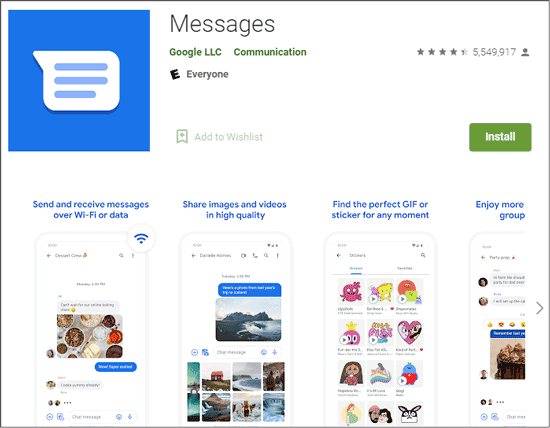
Möchten Sie verhindern, dass Ihre Textnachrichten auf Android verloren gehen? Der beste Weg ist, sie zu sichern. Sie können Ihre Nachrichten mit Ihrem Google-Konto auf Google Drive sichern.
Schritt 1: Aktivieren Sie die Backup-Funktion
Gehen Sie zu „ Einstellungen “ und wählen Sie die Option „ Konten und Sicherung “ > „ Sichern und Wiederherstellen “ und das Symbol „ Meine Daten sichern “.
Schritt 2. Geben Sie Ihr Google-Konto ein
Klicken Sie dann auf die Option „ Konto sichern “, um Ihr Google-Konto einzugeben.
Schritt 3. Laden Sie Textnachrichten auf Google Drive hoch
Als nächstes aktivieren Sie die Option „Nachrichten“, nur um Ihre Android-Nachrichten in den Google Cloud-Speicher hochzuladen.

Warum verschwinden meine Textnachrichten auf Android? Wohin sind sie gegangen? Und wie kann ich sie wiederherstellen? Dieser Artikel hat diese Fragen in den vorherigen Teilen einzeln gelöst. Abschließend möchten wir Sie freundlich daran erinnern, diese zuverlässige Wiederherstellungssoftware – Samsung Data Recovery – zu verwenden, um Ihre Nachrichten wiederherzustellen, bevor die neuen Daten Ihre Nachrichten ersetzen.
In Verbindung stehende Artikel
Textnachrichten mühelos von Android auf das iPhone übertragen [3 Möglichkeiten]
Wie sende ich Text an mehrere Kontakte ohne Gruppennachricht auf Android? (Gelöst und einfach)
Der interne Android-Speicher ist voll: So geben Sie Android-Speicherplatz frei [5 Tipps]
Warum werden meine Textnachrichten nicht auf meinem Android-Gerät gesendet? [Gelöst]
Wie übertrage ich Nachrichten ganz einfach von Android auf den Mac? 4 hilfreiche Tipps hier
Urheberrecht © samsung-messages-backup.com Alle Rechte vorbehalten.